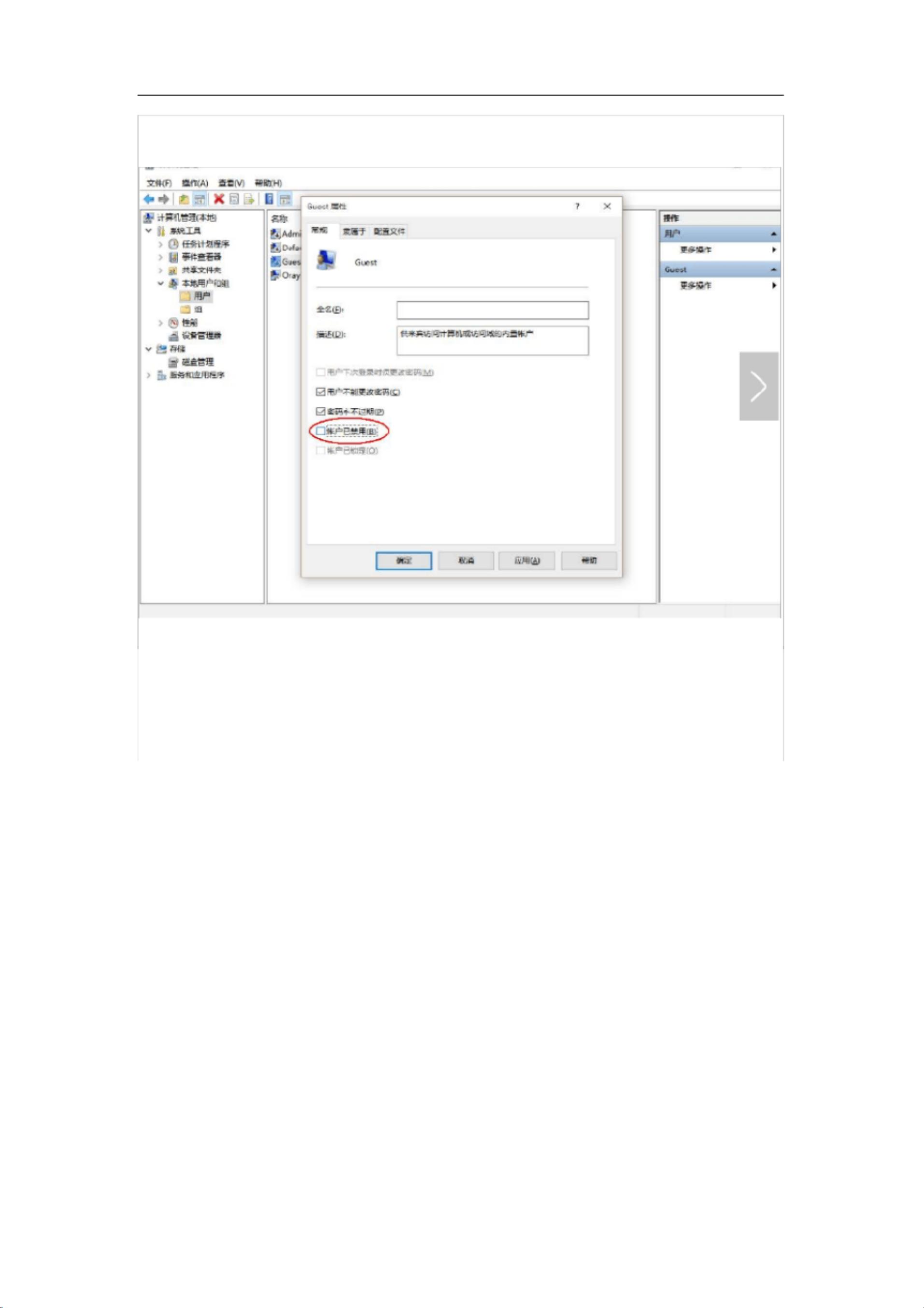Win10局域网打印机共享设置详细教程
版权申诉
62 浏览量
更新于2024-07-07
收藏 1.83MB PDF 举报
Win10局域网打印机共享教程
Win10局域网打印机共享是指在局域网内共享打印机的功能,让多台计算机可以共享同一台打印机,以提高打印机的利用率和办公效率。本文将详细介绍 Win10局域网打印机共享的步骤和设置方法。
一、取消禁用Guest用户
在共享打印机之前,需要取消禁用Guest用户,以便其他计算机可以连接到打印机。具体步骤如下:
1. 点击【开始】按钮,在【计算机】上右键,选择【管理】,找到【Guest】用户,双击打开【Guest属性】窗口,确保【账户已禁用】选项没有被勾选。
二、共享目标打印机
共享目标打印机是指将打印机共享到局域网内,使其他计算机可以连接到打印机。具体步骤如下:
1. 快捷键【winI】,选择【设备】,选择设备与打印机,找到想共享的打印机,右键选择【打印机属性】,切换到【共享】选项卡,勾选【共享这台打印机】,并设置一个共享名。
三、进行高级共享设置
高级共享设置是指设置打印机的共享权限和安全性,避免未经授权的访问。具体步骤如下:
1. 在右下角系统托盘的网络连接图标上右键,选择【打开网络和共享中心】,单击列表中的【更改高级共享设置】,具体设置可参考相应的设置选项。
四、设置工作组
设置工作组是指设置局域网内的计算机的工作组,以便计算机之间可以相互连接和共享资源。具体步骤如下:
1. 点击【开始】按钮,在【计算机】上右键,选择【属性】,找到工作组,如果计算机的工作组设置不一致,请点击【更改设置】;如果一致可以直接退出,跳到第五步。
五、添加目标打印机
添加目标打印机是指将共享的打印机添加到局域网内的其他计算机中,以便其他计算机可以连接到打印机。具体步骤如下:
1. 点击【开始】按钮,在【设备和打印机】中,选择【添加打印机】,选择【网络打印机】,输入共享名和打印机的IP地址,点击【下一步】,选择【完成】。
Win10局域网打印机共享需要取消禁用Guest用户、共享目标打印机、进行高级共享设置、设置工作组和添加目标打印机五个步骤。按照以上步骤,可以成功实现Win10局域网打印机共享,提高办公效率和打印机的利用率。
2022-05-17 上传
2022-06-27 上传
2022-03-04 上传
2021-11-09 上传
czq131452007
- 粉丝: 2
- 资源: 12万+
最新资源
- Aspose资源包:转PDF无水印学习工具
- Go语言控制台输入输出操作教程
- 红外遥控报警器原理及应用详解下载
- 控制卷筒纸侧面位置的先进装置技术解析
- 易语言加解密例程源码详解与实践
- SpringMVC客户管理系统:Hibernate与Bootstrap集成实践
- 深入理解JavaScript Set与WeakSet的使用
- 深入解析接收存储及发送装置的广播技术方法
- zyString模块1.0源码公开-易语言编程利器
- Android记分板UI设计:SimpleScoreboard的简洁与高效
- 量子网格列设置存储组件:开源解决方案
- 全面技术源码合集:CcVita Php Check v1.1
- 中军创易语言抢购软件:付款功能解析
- Python手动实现图像滤波教程
- MATLAB源代码实现基于DFT的量子传输分析
- 开源程序Hukoch.exe:简化食谱管理与导入功能